Videa YouTube obvykle nemají tlačítko pro stažení, ale stále je můžete uložit do počítače pomocí bezplatného přehrávače médií VLC. Nejen, že pokud jste si již stáhli video z YouTube do formátu jako FLV, můžete pomocí VLC převést FLV na MP4 (obecněji přijímaný formát videa).
Když je video z YouTube uloženo do MP4, můžete jej přehrávat na telefonu nebo jiném zařízení, protože MP4 je široce používán, mnohem více než FLV.
Jen se snažíte dostat zvuk z videa na YouTube, pravděpodobně ve formátu MP3? Výukový program pro převod z YouTube na MP3 vám může pomoci s VLC Media Player a dalšími nástroji.
Jak převést videa z YouTube na MP4
Pokud si chcete stáhnout video z YouTube na MP4 pomocí VLC, musíte udělat něco, co by se mohlo zdát jako několik poněkud podivných kroků, ale ve skutečnosti jsou skutečně jednoduché a snadno srozumitelné.
Stáhněte si VLC, pokud jej ještě nemáte, a postupujte podle těchto kroků:
-
Zkopírujte adresu URL videa YouTube.
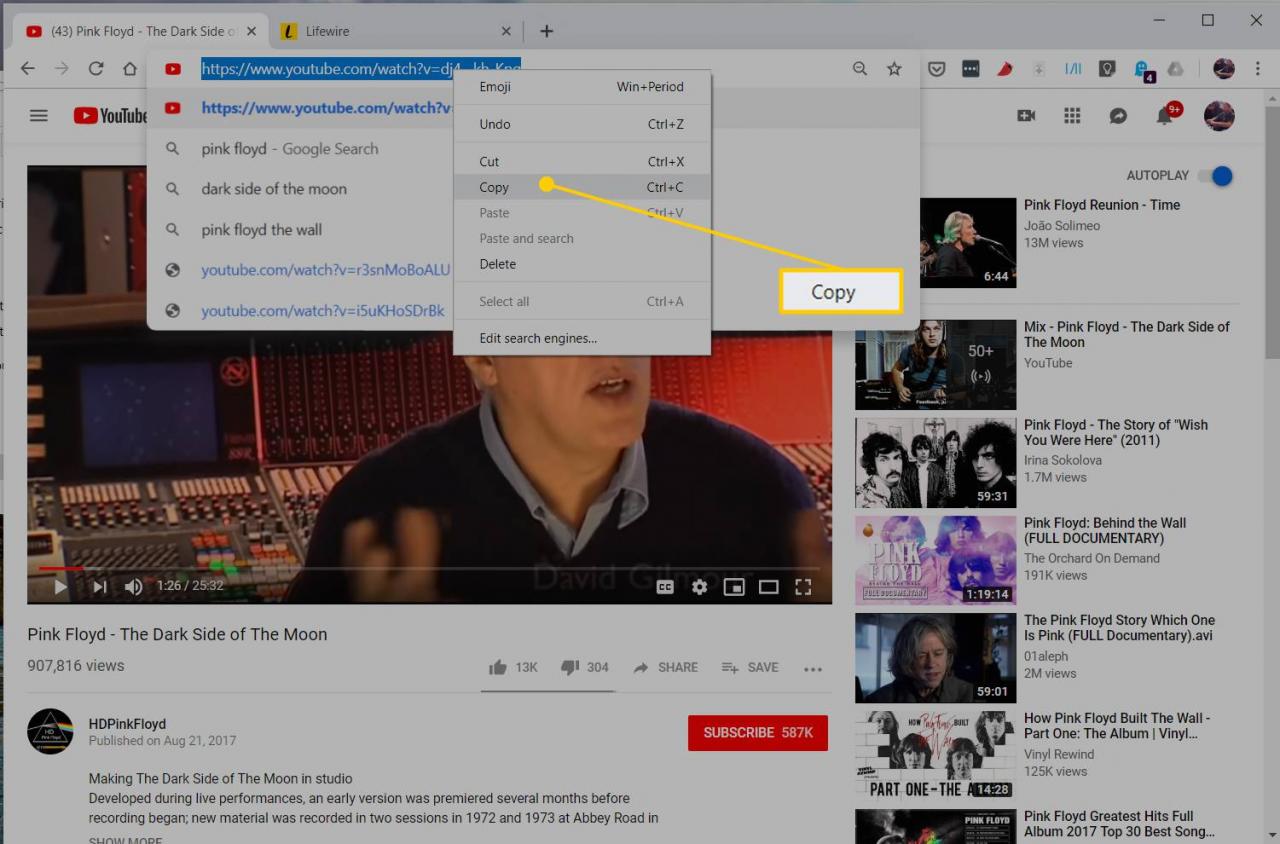
Lifewire
-
Jít do Media > Otevřete Network Stream ve VLC.
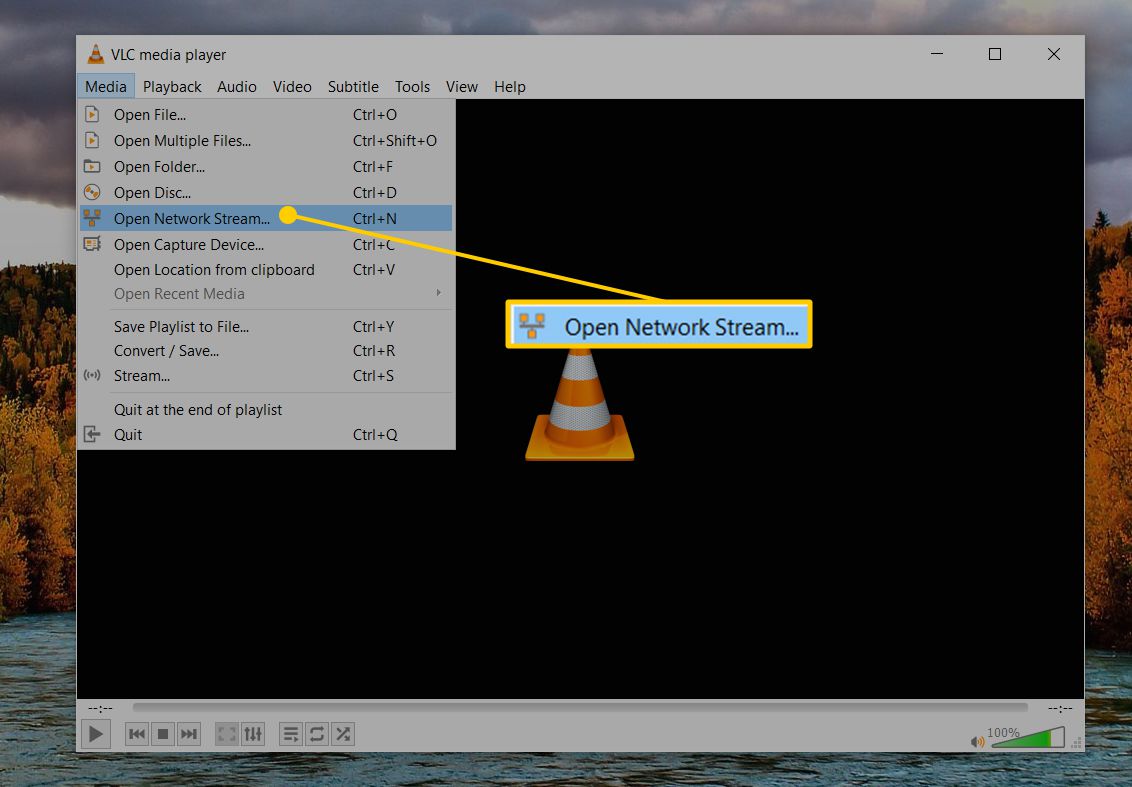
Lifewire
-
Vložte adresu URL videa YouTube do textového pole v části Síť Karta.
-
klikněte Hrát streamovat video z YouTube prostřednictvím VLC.
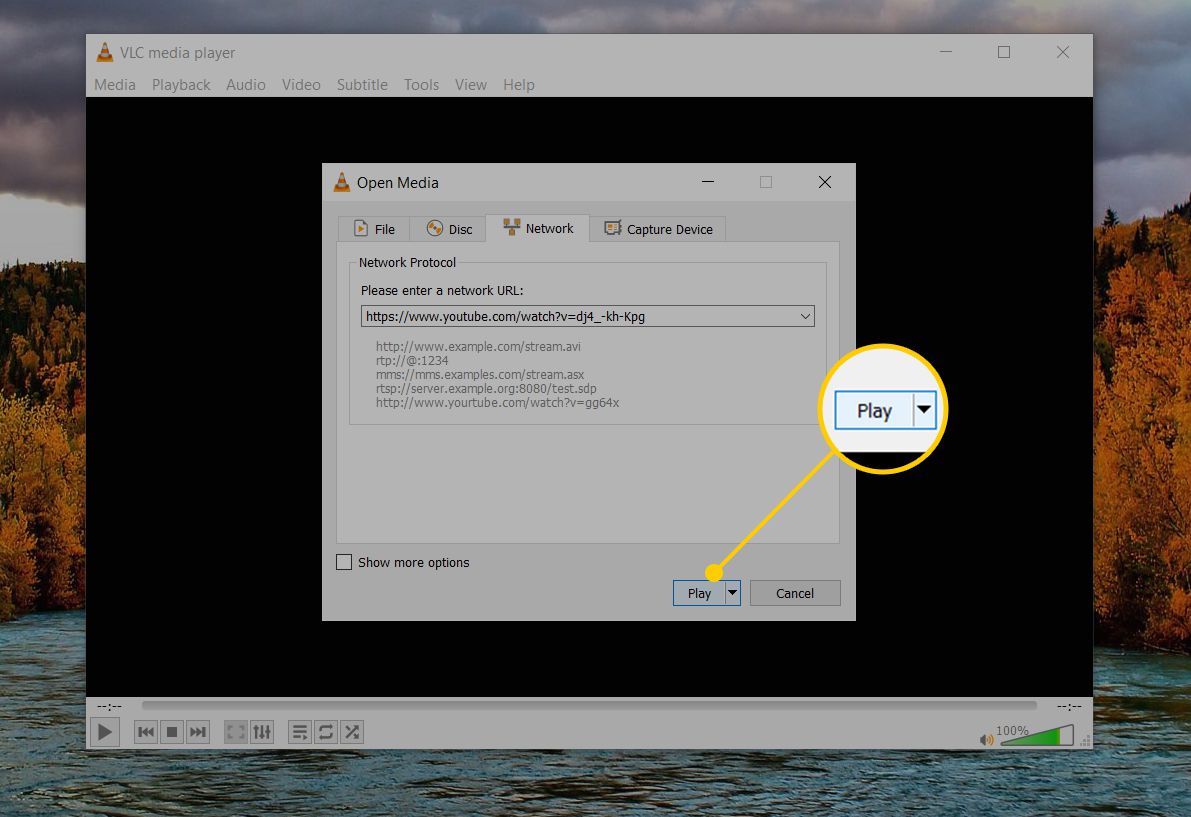
Lifewire
-
Jít do Nástroje > Informace o kodeku.
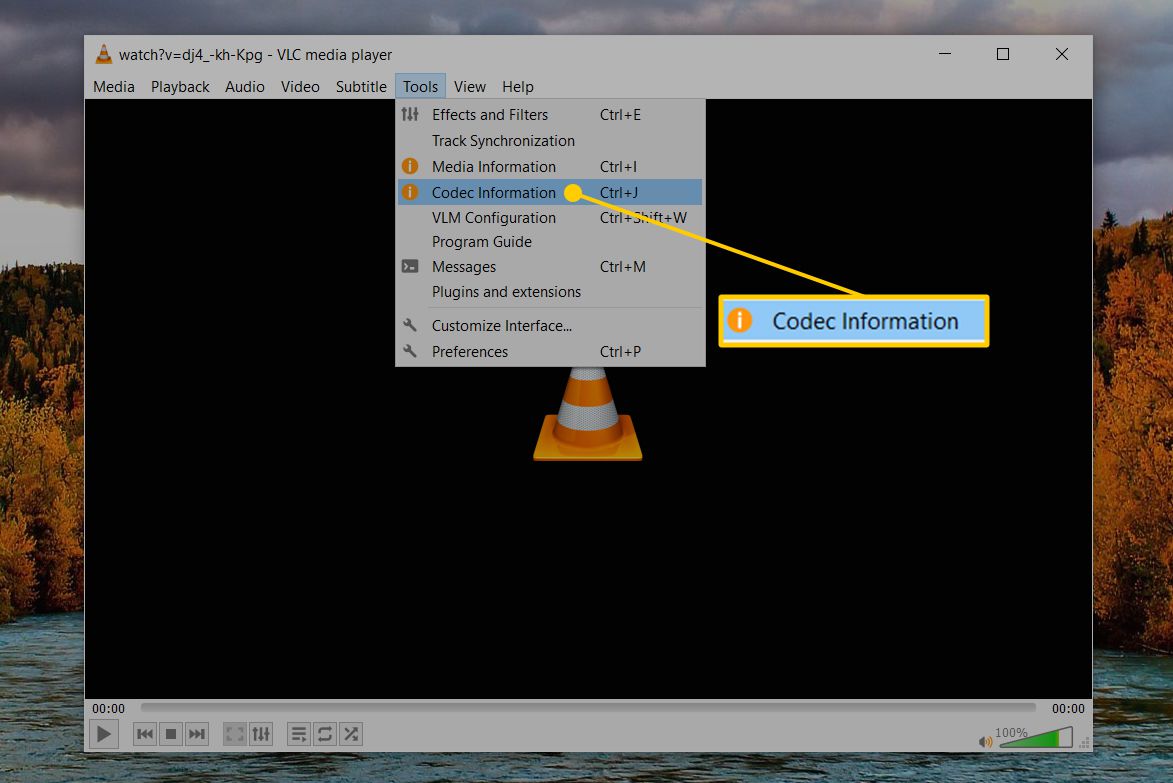
Lifewire
-
Zkopírujte adresu URL umístěnou v souboru Sídlo textové pole v dolní části okna.
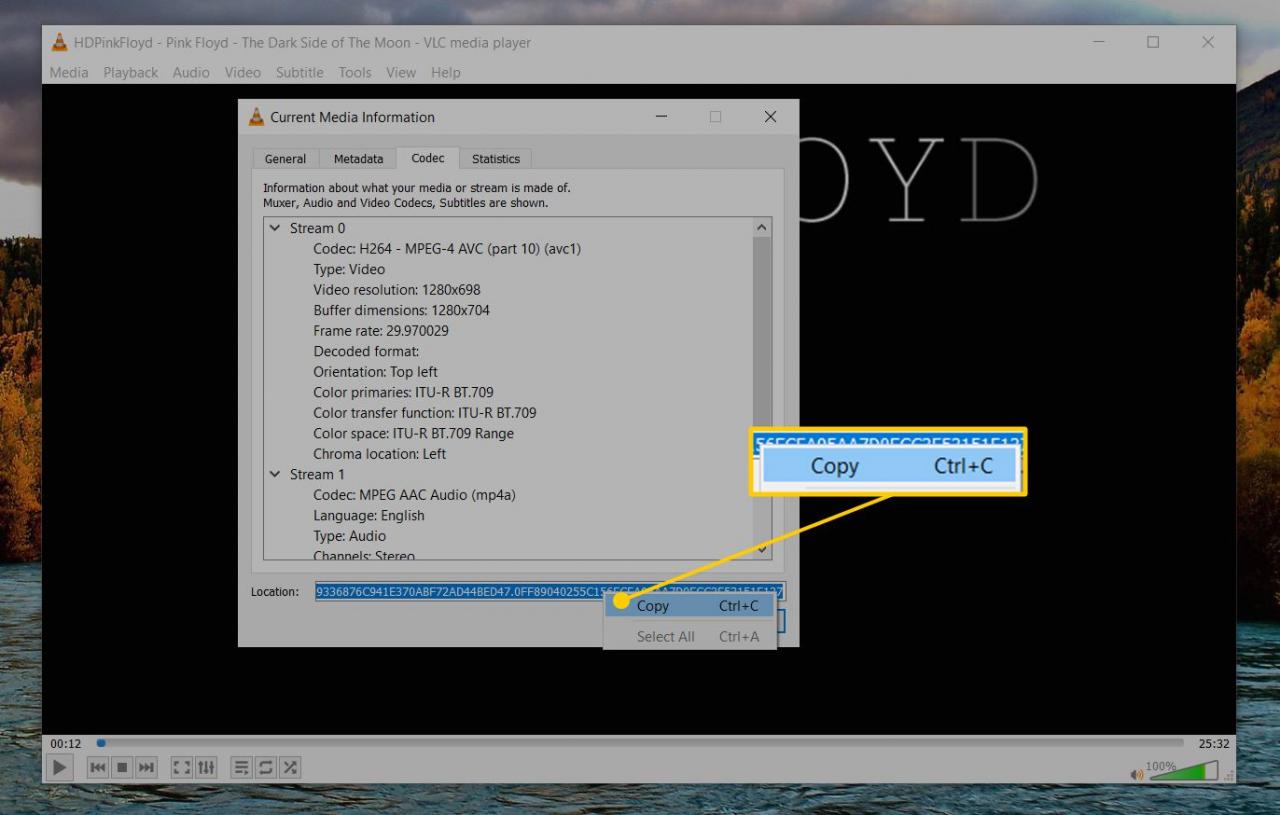
Lifewire
Může být těžké zajistit, abyste vybrali celou adresu URL (je opravdu dlouhá). Klikněte jednou do textového pole a poté stiskněte Ctrl + A a poté vše vybrat Ctrl + C zkopírovat to. Na počítačích Mac jsou tyto zkratky Příkaz + A a Příkaz + C.
-
Vložte adresu URL do adresního řádku webového prohlížeče.
-
Klepněte pravým tlačítkem myši na video a vyberte Uložit video jakonebo jakoukoli jinou možnost, kterou váš prohlížeč nabízí k uložení videa do počítače.
-
Změňte název na něco rozpoznatelného a vyberte složku, do které ji uložíte.
-
klikněte Ušetříte ke stažení videa z YouTube do počítače.
Jak převést FLV na MP4
Pokud již máte v počítači uloženo video z YouTube, ale není ve formátu MP4, pak se s největší pravděpodobností uloží jako soubor FLV. K převodu FLV na MP4 můžete použít VLC.
-
Jít do Media > Převést / uložit ve VLC.
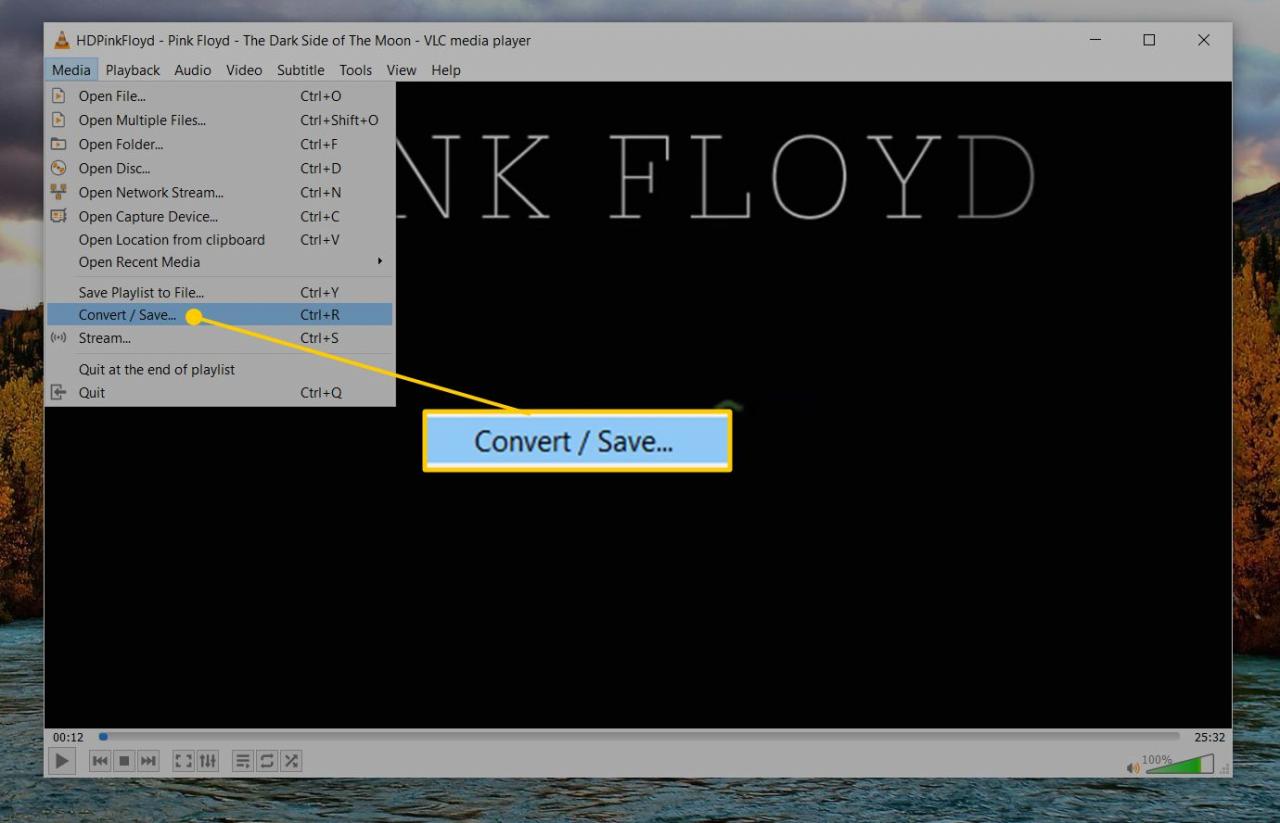
-
klikněte přidat v Soubor Karta.
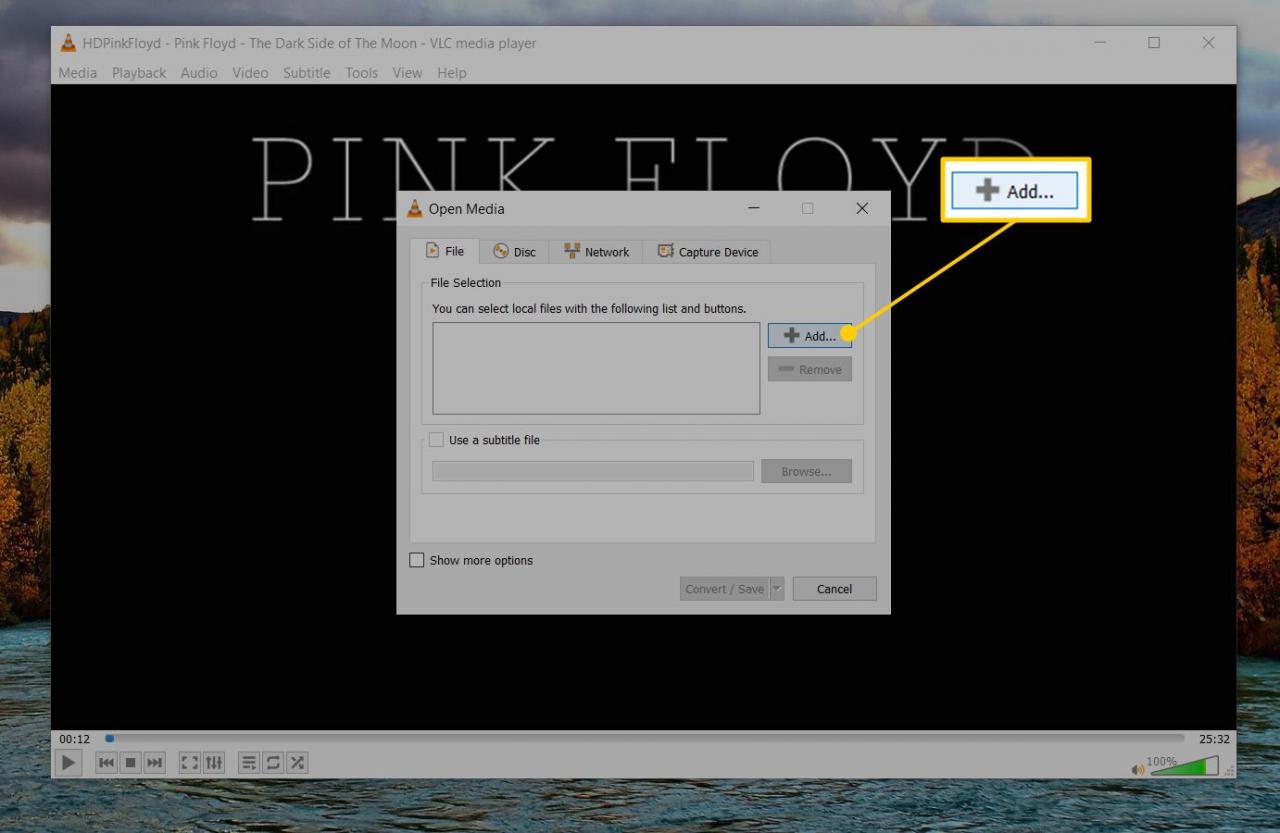
Lifewire
-
Vyhledejte a vyberte soubor FLV, který chcete převést na MP4, a klikněte na OTEVŘENO.
-
klikněte Převést / uložit.
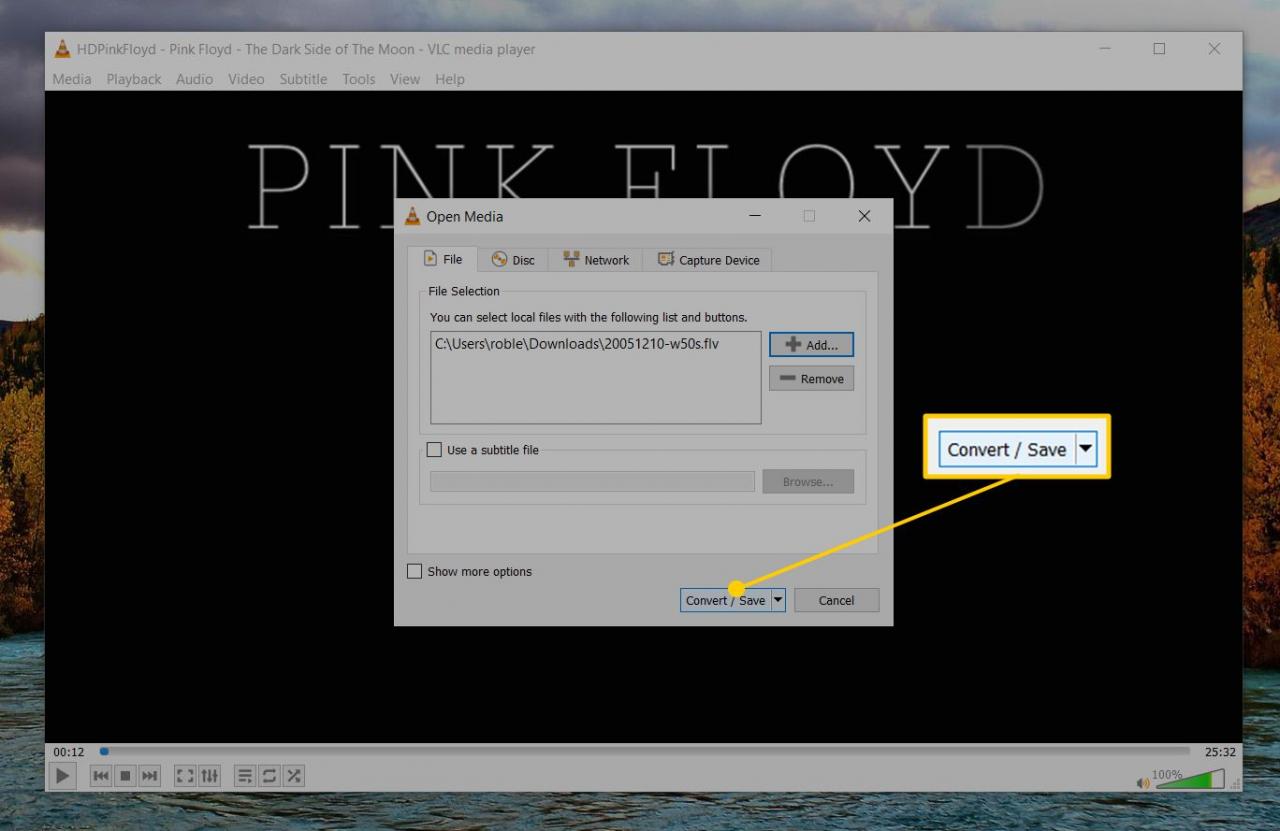
-
vybrat Video - H.264 + MP3 (MP4) z rozevírací nabídky vedle Změna hesla. Chcete-li v profilu provést pokročilé změny, klikněte na malý klíč vedle něj.
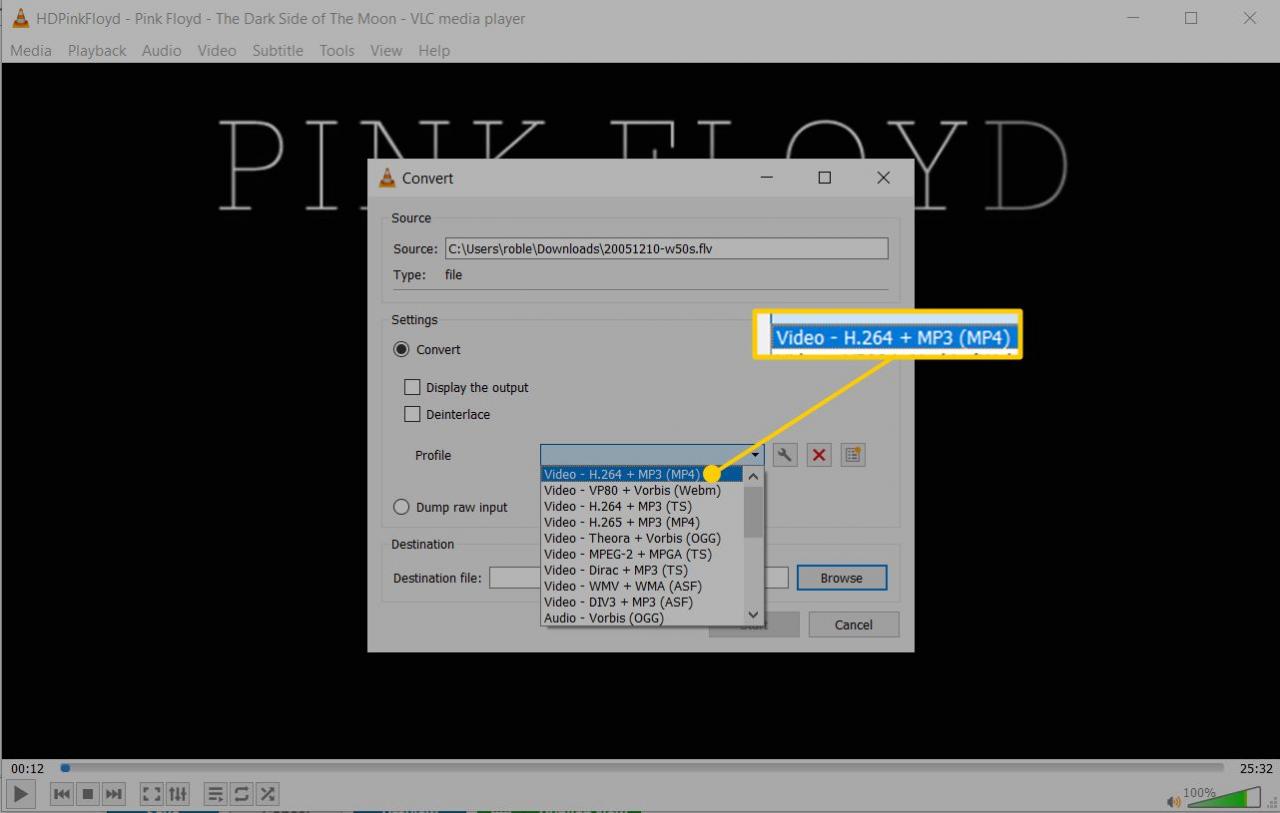
-
klikněte Procházet vyberte složku, do které chcete video MP4 uložit, a klikněte na Ušetříte umístit video do této složky.
-
klikněte start.
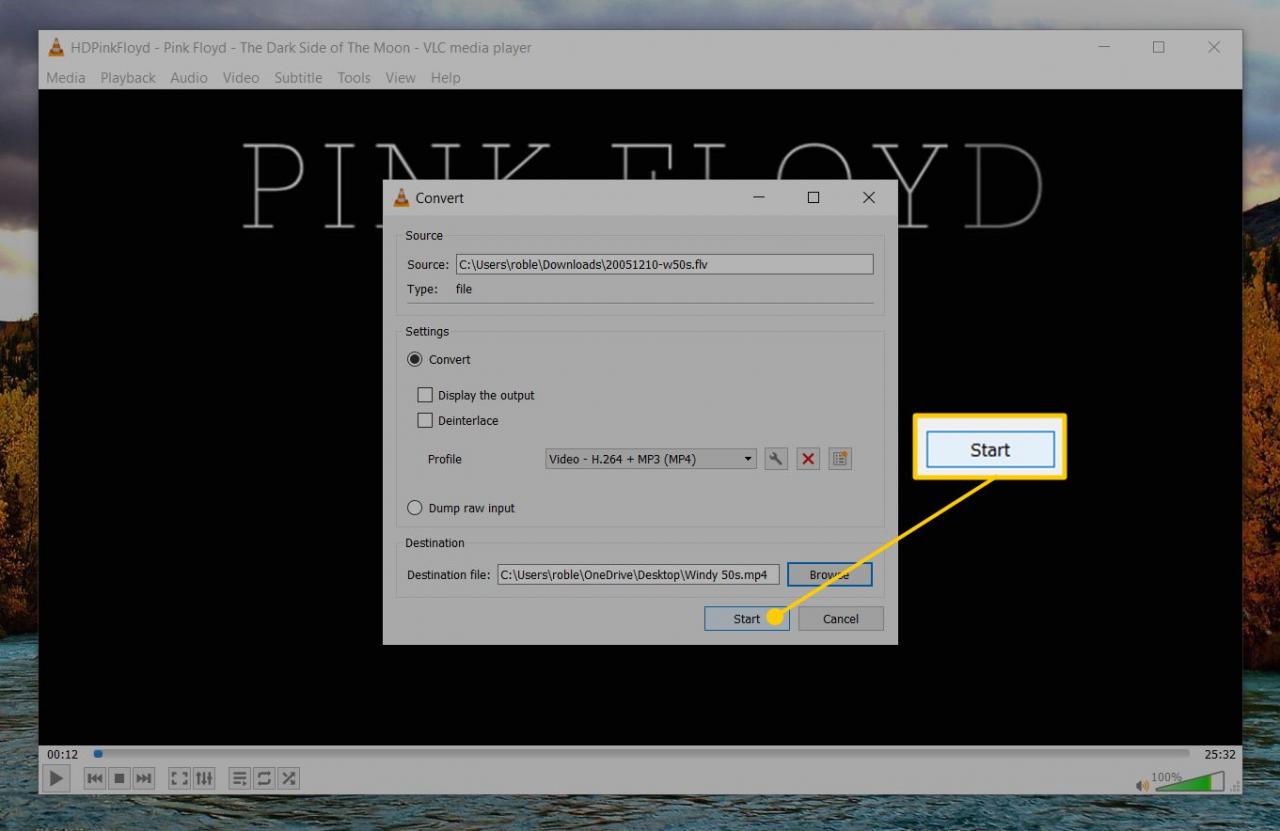
Budete vědět, že převod je dokončen, když indikátor průběhu ve spodní části VLC dosáhne samého konce. Možná vám bude chybět, pokud je video opravdu krátké, ale u delších videí na YouTube by mělo být zřejmé, jak dlouho bude jeho dokončení trvat, pokud budete sledovat pohyb indikátoru průběhu.
